Operativni sistem Windows, kao i aplikacije koje se na njemu izvršavaju, imaju tendenciju da skladište privremene podatke. Primera radi, svi internet pretraživači automatski pamte kolačiće i informacije o istoriji pretraživanja, kako bi ubrzali učitavanje web stranica. Slično tome, i drugi programi često čuvaju različite postavke i konfiguracije, što vremenom može dovesti do usporavanja sistema i ugrožavanja privatnosti. Privacy Eraser je alat za Windows koji vam pomaže da optimizujete i zaštitite svoj sistem uklanjanjem svih tih tragova i prethodnih računarskih aktivnosti. Program je vrlo intuitivan za korišćenje, poseduje odličan korisnički interfejs i dostupan je u dve različite verzije. U ovom prikazu fokusiraćemo se na besplatnu verziju i njene mogućnosti.
Instalacija Privacy Eraser-a je izuzetno jednostavna – dovoljno je da ga preuzmete i instalirate uz pomoć jednostavnog čarobnjaka. Dobra vest je da tokom instalacije nema dosadnih alatnih traka niti neželjenih propratnih programa, što će mnogi korisnici pozdraviti.
Izgled i interfejs
Najupadljiviji aspekt programa Privacy Eraser je njegov elegantan interfejs. Karakteriše ga tamno siva pozadina, na kojoj se ističu velika, podebljana dugmad, kao i navigacioni meni u svetlo narandžastim i plavim tonovima. Navigacioni meni, smešten sa leve strane, pruža vam pristup različitim alatima i opcijama koje aplikacija nudi. Po pokretanju, otvara se početni ekran, gde vas dočekuju četiri tastera: Skeniranje, Brzo čišćenje, Čišćenje i ponovno pokretanje, kao i Čišćenje i isključivanje. Funkcije ovih dugmadi su prilično jasne; jednim klikom možete skenirati i očistiti računar. Takođe, postoje tri opcije za akcije nakon čišćenja računara: jedna koja samo čisti, druga koja resetuje sistem posle čišćenja i treća koja gasi računar kada aplikacija završi proces.
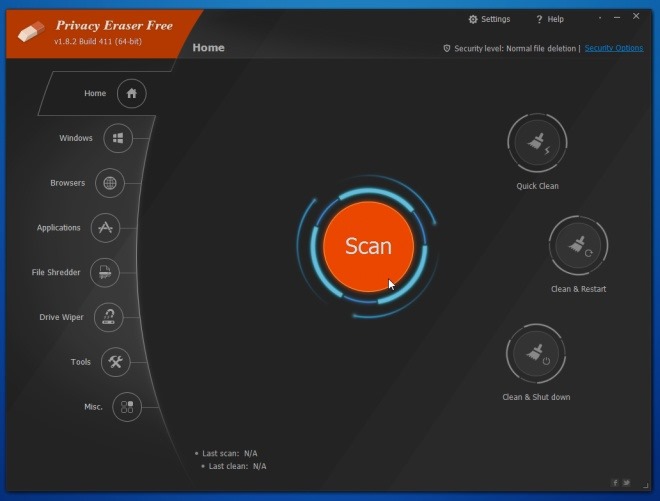
Vreme potrebno za završetak procesa skeniranja umnogome zavisi od performansi vašeg uređaja. Nakon skeniranja, možete pregledati i rešiti potencijalne probleme sa sistemom, jednostavnim klikom na dugme „Brzo čišćenje“. Privacy Eraser može očistiti sistem uklanjanjem različitih vrsta informacija, kao što su internet keš, kolačići, istorija pregledanja, istorija adresne trake, istorija obrasca za automatsko popunjavanje, sačuvane lozinke i index.dat datoteke web pretraživača. Pored toga, čisti se i istorija pokretanja Windows-a, istorija pretraživanja, nedavne fascikle, privremene datoteke, podaci iz međuspremnika, DNS keš, datoteke evidencija, memorijski dumpovi, izveštaji o greškama i još mnogo toga.
Nakon skeniranja, pronađeni podaci i datoteke su kategorisani radi lakše preglednosti. Kategorije su Windows, Pretraživači i Aplikacije. Sve pronađene podatke možete očistiti izborom jedne od opcija čišćenja iz padajućeg menija na vrhu (pored dugmeta za skeniranje).
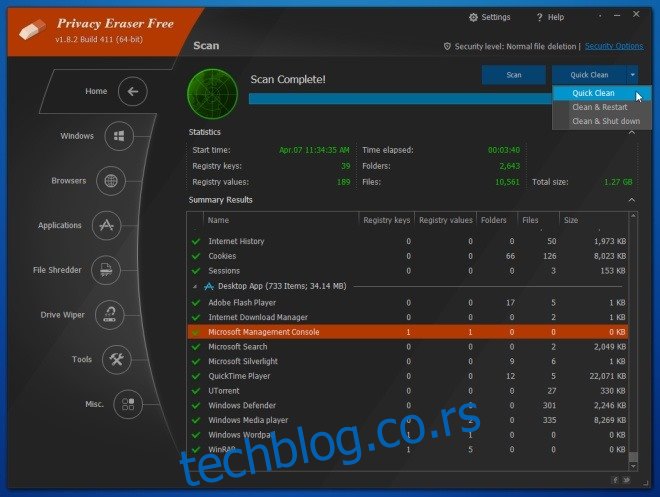
Za iskusnije korisnike, koji žele da imaju veću kontrolu nad time šta se briše a šta ne, postoji mogućnost individualnog odabira stavki za uklanjanje iz bočnog menija. Na primer, u sekciji Windows, možete odabrati specifične komponente povezane sa Windows-om koje želite da uklonite tokom čišćenja.
Privacy Eraser je takođe izuzetno efikasan u uklanjanju informacija iz pretraživača kao što su kolačići, lozinke i istorija pretraživanja, za sve vodeće web pretraživače, uključujući Firefox, Chrome i Internet Explorer.
Program uključuje i alat za trajno uništavanje datoteka i fascikli, kako sa hard diska, tako i sa prenosivih uređaja za skladištenje podataka, kao što su USB memorije i eksterni diskovi. Iako ovaj alat nije preopterećen opcijama, on podržava sve glavne algoritme za brisanje, uključujući popularni metod Petera Gutmana, koji je dostupan u Pro verziji programa.
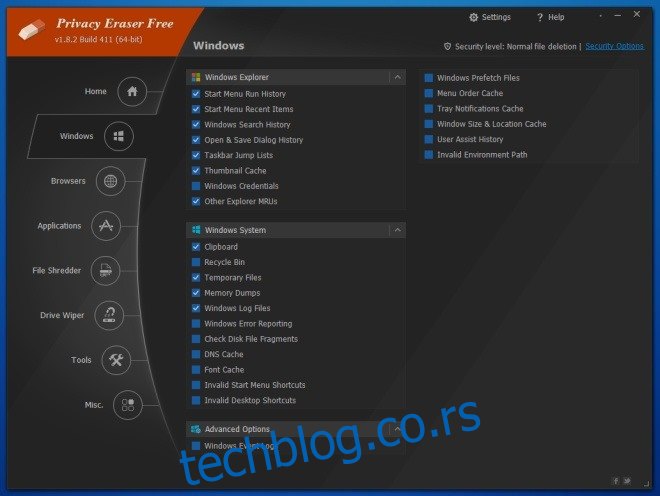
Prilikom održavanja sistema, programi i servisi koji se pokreću pri startovanju sistema igraju značajnu ulogu. Integrisani menadžer za pokretanje programa u Privacy Eraser-u vam omogućava da odredite koji će se programi automatski pokretati prilikom pokretanja Windows-a i da onemogućite one za koje procenite da troše previše resursa, što doprinosi bržem radu sistema.
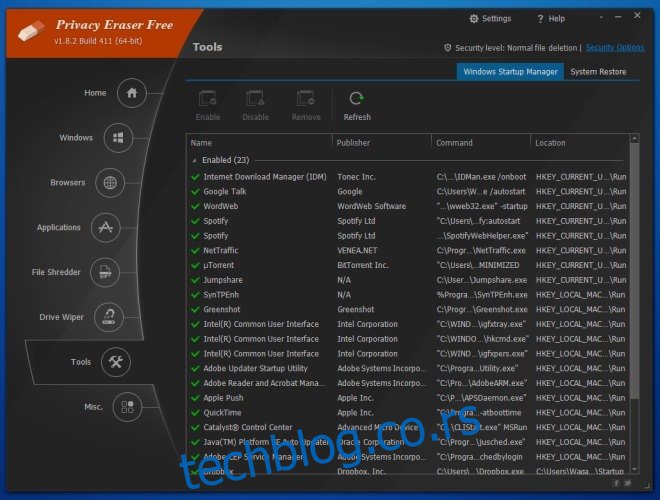
Naravno, Privacy Eraser ima još mnogo toga da ponudi, a najbolji način da iskusite sve njegove mogućnosti je da sami isprobate softver. Dostupna je i Pro verzija koja pruža dodatne metode uništavanja datoteka, kao i besplatnu tehničku podršku 24/7.
Obe verzije su kompatibilne sa Windows XP, Windows Vista, Windows 7 i Windows 8 operativnim sistemima.